在智能家居日益普及的今天,路由器作为连接设备与网络的桥梁,其稳定性和兼容性成为了用户关注的焦点,小米路由器凭借其出色的性能和用户友好的界面,赢得了众多用户的喜爱,有时用户可能会遇到这样一个问题:手机通过无线网络可以正常上网,但电脑连接时却出现域名错误,本文将深入探讨这一问题的可能原因及解决方案,帮助用户解决这一困扰。
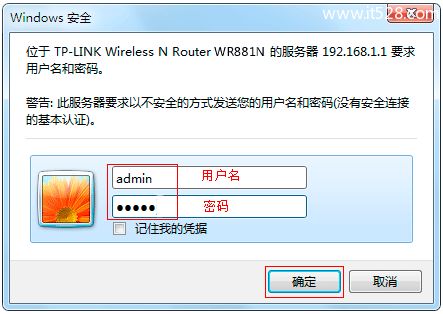
云服之家,国内最专业的云服务器虚拟主机域名商家信息平台
问题现象描述
当用户使用小米路由器进行网络连接时,发现手机等设备可以通过Wi-Fi正常访问互联网,而电脑在尝试访问网页或进行网络操作时,浏览器提示“域名错误”或“无法解析域名”,这种差异性的表现往往让用户感到困惑和不便。
可能的原因分析
- DNS设置问题:电脑无法解析域名,很可能是因为DNS服务器设置不正确或DNS缓存问题。
- IP配置冲突:电脑与路由器之间的IP配置可能产生冲突,导致网络不稳定。
- 路由器固件问题:路由器的固件可能存在bug或未及时更新,影响网络稳定性。
- 电脑系统问题:电脑的网络设置可能被错误修改或存在病毒/恶意软件干扰。
- 网络环境问题:外部网络环境(如ISP问题)可能导致网络不稳定或DNS解析异常。
解决方案
针对上述可能的原因,我们可以逐一排查并尝试解决:
检查DNS设置
步骤:
- 打开电脑的“控制面板”,选择“网络和共享中心”。
- 点击“更改适配器设置”,找到连接的网络(如“本地连接”或“无线连接”)。
- 右键点击该网络,选择“属性”,在“Internet协议版本4(TCP/IPv4)”或“Internet协议版本6(TCP/IPv6)”上点击“属性”。
- 在弹出的窗口中,选择“自动获取DNS服务器地址”或输入正确的DNS服务器地址(如8.8.8.8或114.114.114.114)。
- 点击“确定”保存设置,并重启路由器和电脑。
检查IP配置冲突
步骤:
- 打开电脑的“控制面板”,选择“网络和共享中心”。
- 点击“更改适配器设置”,找到连接的网络。
- 右键点击该网络,选择“属性”,在“Internet协议版本4(TCP/IPv4)”上点击“属性”。
- 选择“使用以下IP地址”,并输入一个未被占用的IP地址(如192.168.3.2),子网掩码通常为255.255.255.0。
- 点击“确定”保存设置,并重启路由器和电脑。
更新路由器固件
步骤:
- 打开浏览器,输入小米路由器的管理地址(通常为
168.31.1或miwifi.com)。 - 输入管理密码(默认为
admin),进入路由器管理界面。 - 在“常用设置”或“系统状态”中找到“固件升级”选项。
- 点击“检查更新”,如果有新版本固件,则下载并安装。
- 重启路由器,等待其重新连接网络。
检查电脑系统问题
步骤:
- 使用杀毒软件对电脑进行全面扫描,确保没有病毒或恶意软件干扰网络。
- 重置网络设置:打开“控制面板”,选择“网络和共享中心”,点击“更改适配器设置”,右键点击连接的网络,选择“忘记此网络”,然后重新连接。
- 检查防火墙设置,确保防火墙没有阻止网络连接。
- 重启电脑,以清除可能存在的临时网络配置错误。
检查网络环境
步骤:
- 联系ISP(互联网服务提供商),询问是否近期有网络故障或维护通知。
- 使用其他设备(如手机、平板)测试网络连接是否正常,如果其他设备也无法正常访问网络,则可能是ISP的问题,此时可以联系ISP寻求帮助或报修,如果其他设备可以正常访问网络,则问题可能出在电脑上,此时可以重复上述步骤进行排查和修复。
预防措施与建议
为了避免类似问题的再次发生,用户可以采取以下预防措施:
- 定期更新路由器固件和系统补丁,确保设备安全性和稳定性。
- 避免使用过于复杂的网络配置和自定义DNS设置,除非确实需要,对于普通用户来说,“自动获取”是最简单且最安全的选择。
- 定期使用杀毒软件对电脑进行全面扫描和清理工作,确保系统安全无虞,同时保持杀毒软件的最新状态以应对新出现的威胁,不要随意下载和安装不明来源的软件和插件以免引入潜在风险,最后还要养成良好的上网习惯避免点击不明链接和访问可疑网站以减少被攻击的风险,此外还要定期检查网络连接状态及时发现并解决问题避免影响正常使用体验,最后建议用户备份重要数据以防不测之需并关注官方渠道发布的最新信息以获取及时的技术支持和解决方案,通过采取这些预防措施和建议我们可以大大降低遇到类似问题的概率并保障网络的稳定和高效运行!

